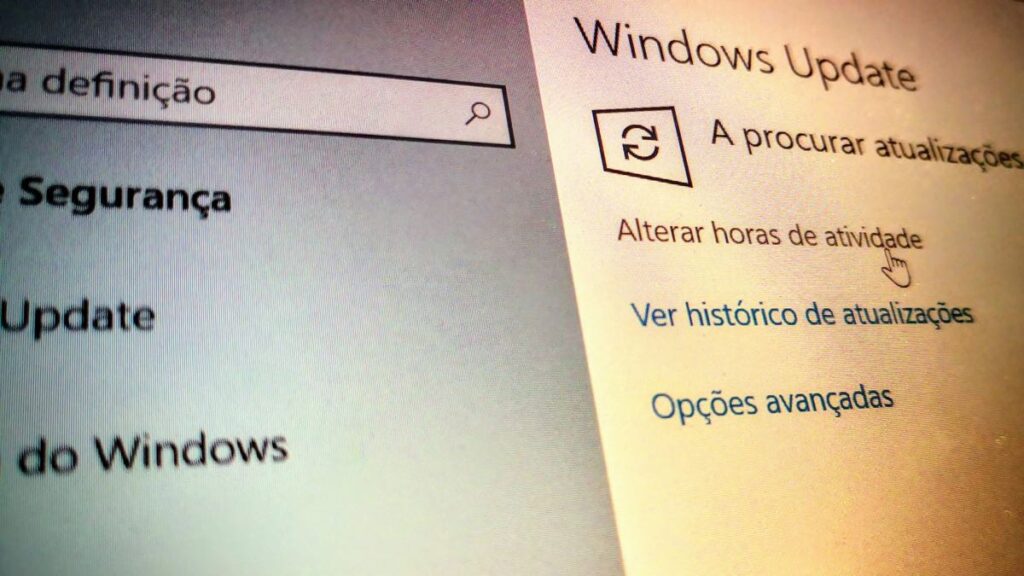Manter seu sistema operacional atualizado é crucial, e o Windows Update desempenha um papel vital nesse processo. Neste guia aprofundado, exploraremos em detalhes como redefinir os serviços do Windows Update.
Descubra soluções práticas para superar problemas comuns, garantindo não apenas a segurança, mas também a eficiência do seu sistema Windows.
Leia também: O que é o Windows Update?
A Importância Vital do Windows Update:
Manter o sistema operacional atualizado é mais do que uma prática recomendada; é essencial para a segurança, estabilidade e desempenho otimizado do seu computador.
O Windows Update é a ponte que conecta seu sistema às últimas atualizações de segurança e recursos, garantindo uma experiência informática confiável.
Navegando pelos Desafios Comuns do Windows Update:
Antes de explorar a redefinição, é imperativo compreender os desafios frequentes enfrentados pelos usuários do Windows Update.
Desde falhas na instalação até atualizações pendentes, entender esses obstáculos é o primeiro passo para uma solução eficaz.
Passos Detalhados para Redefinir os Serviços do Windows Update:
A redefinição dos serviços do Windows Update pode ser a resposta para uma variedade de problemas. Vamos mergulhar em uma explicação detalhada dos passos necessários para garantir uma reinicialização bem-sucedida.
Parar os Serviços Relacionados: Desative cuidadosamente os serviços do Windows Update para preparar o terreno para a reinicialização.
- Abra o “Painel de Controle” e acesse “Sistema e Segurança.”
- Selecione “Ferramentas Administrativas” e clique em “Serviços.”
- Localize os serviços relacionados ao Windows Update: “Windows Update” e “BITS” (Background Intelligent Transfer Service).
- Clique com o botão direito em cada serviço e escolha “Parar.”
- Aguarde até que ambos os serviços estejam completamente interrompidos.
Limpar a Pasta de Distribuição de Software: Remova minuciosamente os arquivos temporários que podem estar causando conflitos.
- Abra o Explorador de Arquivos e navegue para “C:\Windows\SoftwareDistribution.”
- Selecione todo o conteúdo dentro da pasta e exclua-o permanentemente.
- Confirme qualquer prompt de confirmação para garantir a exclusão completa dos arquivos temporários.
Reiniciar os Serviços Essenciais: Inicie novamente os serviços cruciais para o Windows Update, garantindo uma retomada suave do processo de atualização.
- Volte ao “Painel de Controle” e acesse “Ferramentas Administrativas” > “Serviços.”
- Clique com o botão direito nos serviços previamente interrompidos: “Windows Update” e “BITS.”
- Escolha “Iniciar” para reiniciar cada serviço.
- Certifique-se de iniciar primeiro o serviço “BITS” e, em seguida, o serviço “Windows Update.”
- Aguarde até que ambos os serviços estejam em execução.
Verificando os Resultados de redefinir os serviços do Windows Update
Após seguir os passos de redefinição, é vital verificar se os problemas foram resolvidos. Executar o Windows Update e observar a instalação bem-sucedida das atualizações é a etapa final para garantir um sistema operacional funcionando perfeitamente.
- Abra o “Painel de Controle” e acesse “Sistema e Segurança.”
- Selecione “Windows Update” e clique em “Verificar atualizações.”
- Certifique-se de que as atualizações são baixadas e instaladas sem erros.
- Verifique o histórico de atualizações para garantir que todas foram aplicadas com sucesso.
Tabela de Verificação:
| Etapa | Descrição | Resultado |
|---|---|---|
| 1 | Desativação dos Serviços do Windows Update | Concluído |
| 2 | Limpeza da Pasta de Distribuição de Software | Concluído |
| 3 | Reinicialização dos Serviços do Windows Update | Concluído |
| 4 | Verificação das Atualizações | Bem-sucedido |
Considerações Finais e Dicas Adicionais sobre redefinir os serviços do Windows Update:
Além de redefinir os serviços do Windows Update, considere manter boas práticas, como garantir que sua conexão com a internet esteja estável e realizando verificações de segurança regulares.
Essas práticas adicionais podem contribuir para um ambiente de computação mais seguro e eficiente.
Num cenário tecnológico em constante evolução, manter seu Windows Update em pleno funcionamento é crucial. A redefinição dos serviços não é apenas uma solução, mas uma prática que garante não apenas a segurança, mas a estabilidade e eficiência contínuas do seu sistema operacional.
Perguntas Frequentes:
Sim, os passos fornecidos são aplicáveis a todas as versões do sistema operacional Windows.
Não, a redefinição foca nos serviços, não afetando arquivos pessoais.
Sim, é essencial garantir que todas as atualizações pendentes sejam instaladas.
Mantenha uma conexão estável com a internet, execute verificações de segurança regularmente e reinicie o sistema periodicamente.